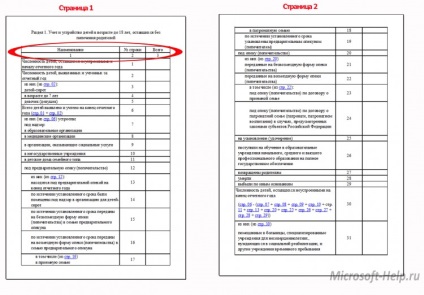
Pentru a corecta această deficiență, procedați în felul următor:
pe fila Page Layout, localizați comanda de imprimare antetele;
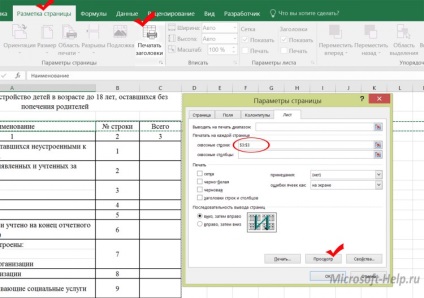
Apropo, pentru a vedea a doua pagină, folosiți butoanele pentru a derula partea din stânga jos a paginii.
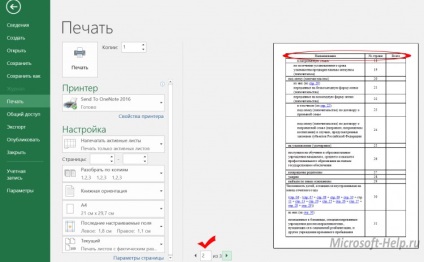
Dacă trebuie să se repete nu una, ci mai multe linii (pentru titluri complexe), apoi completați prin linia. selectați numărul de linii din care celulele trebuie sa fie pe fiecare pagină.
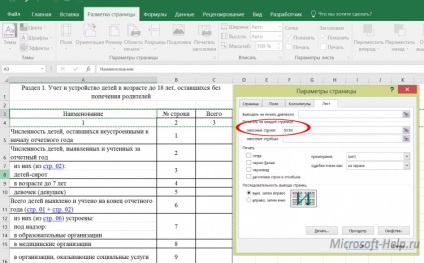
Pentru mese mari, este necesar să se imprime pe fiecare pagină șirurile de nume. În acest caz, secvența de acțiuni este același, dar, prin poziționarea cursorului în coloanele de câmp transversal. selectați cea din care celulele trebuie să fie repetate.
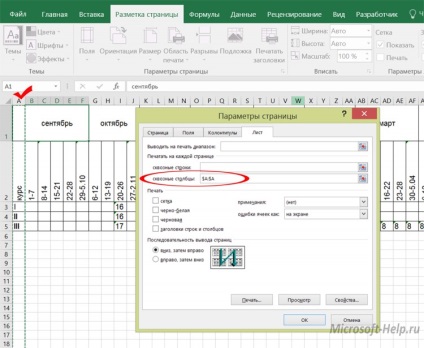
Pagina arată ca după instalare prin coloană, puteți vedea pe imagine.
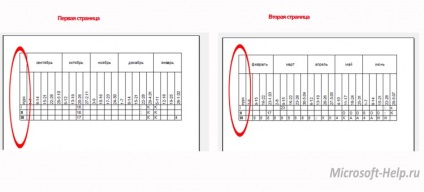
Ceea ce utilizatorii pot întâlni atunci când se lucrează cu acest instrument? Cel mai adesea, apar întrebări cu privire la indisponibilitatea titlurilor butonul de imprimare. Această situație este posibilă în cazul în care:
niciodată nu au văzut documente Excel înainte de imprimare sau suspecte pe care nu le-ați instalat orice imprimantă;
ați lucrat cu o diagramă, și a făcut clic în afara ei;
Nu ați finalizat editarea celulei și cursorul este încă în interiorul ei.
Dacă dintr-o dată, indiferent de motiv, trebuie să renunțe la liniile selectate de imprimare pe fiecare pagină, sau a modifica lista de rânduri duplicat, apoi ștergeți toate câmpurile din caseta de dialog, și dacă se dorește, selectați rândurile sau coloanele din nou.